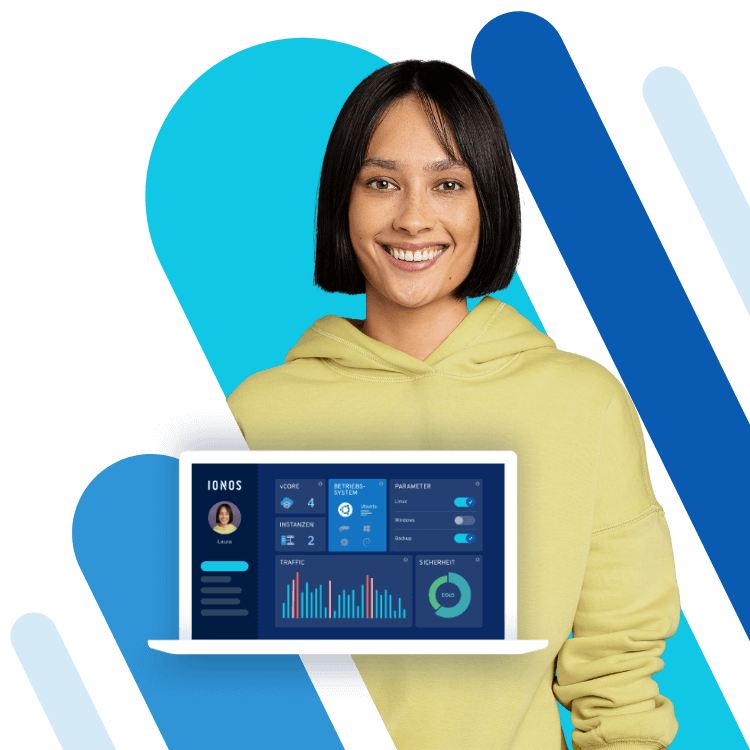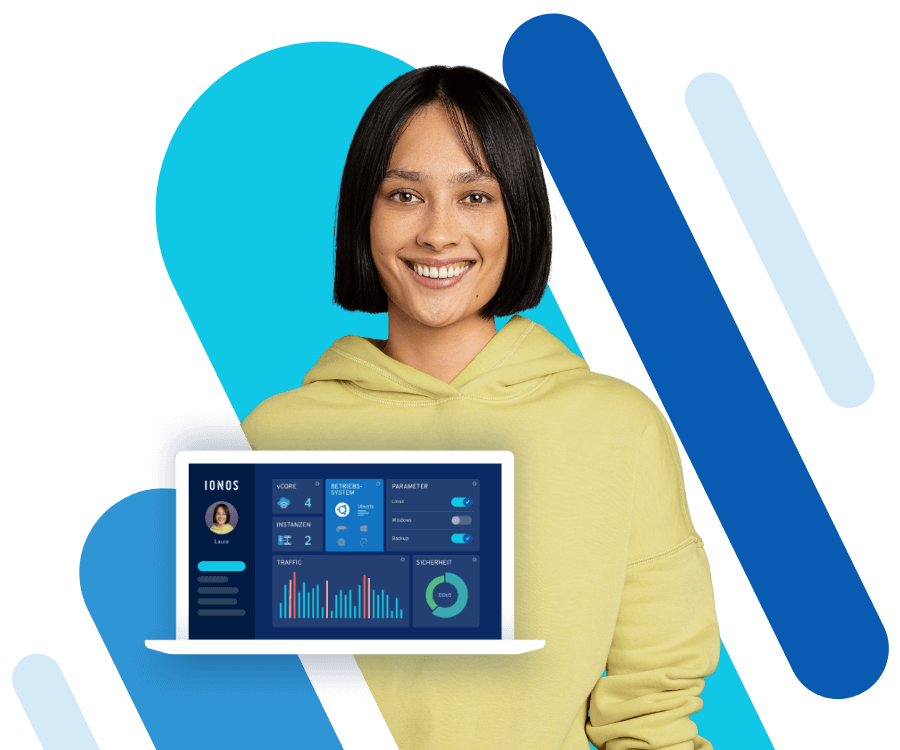TYPO3 Composer: So funktioniert die Installation
Die Installation von TYPO3 mit Composer ermöglicht eine einfache Verwaltung und Aktualisierung des TYPO3-Systems und seiner Extensions. Dabei sorgt die automatisierte Abhängigkeitskontrolle dafür, dass Konflikte minimiert und die Entwicklung effizienter gestaltet werden.
Wofür wird TYPO3 mit Composer genutzt?
Composer ist ein wichtiges Tool für die moderne PHP-Entwicklung und spielt eine zentrale Rolle bei TYPO3. Sie können den Composer nutzen, um TYPO3 und seine Extensions effizient zu installieren und zu verwalten. Das Tool lädt automatisch alle benötigten Abhängigkeiten wie Bibliotheken und Frameworks herunter und installiert sie. Dadurch reduzieren Sie Versionskonflikte und die Wartung des Systems wird einfacher. Ein großer Vorteil von Composer ist die unkomplizierte Handhabung von Updates. Mit nur einem Befehl können Sie TYPO3 und alle installierten Erweiterungen auf die neuesten Versionen bringen. Dadurch erhöhen Sie die Sicherheit und Stabilität des Systems.
Composer fördert außerdem die Modularität. Sie können gezielt nur die Erweiterungen installieren, die Sie benötigen, ohne den gesamten TYPO3-Kern zu beeinflussen. Zudem erlaubt Composer die Festlegung spezifischer Versionen von TYPO3 und seinen Erweiterungen. Das ist besonders nützlich, wenn mehrere Umgebungen wie Entwicklung, Test und Produktion im Einsatz sind. So erhalten Sie eine konsistente und vorhersehbare Umgebung für Ihre Projekte.
- Einfach: mit wenigen Klicks installiert
- Sicher: SSL-Zertifikat inklusive
- Schnell: PHP8, OPcache und SSD Webspace
Schritt-für-Schritt-Anleitung: TYPO3 mit Composer installieren
Es gibt verschiedene Möglichkeiten, TYPO3 über Composer zu installieren. Eine davon ist die reguläre Installation, bei der Sie die benötigten Pakete direkt mit Composer laden. Diese Methode bietet Ihnen die Flexibilität, genau die Pakete und Versionen auszuwählen, die für Ihr Projekt erforderlich sind. Um den Prozess zu erleichtern, können Sie einen Composer-Helfer verwenden, der Ihnen hilft, die richtigen Composer-Befehle zu generieren. Diese Methode eignet sich gut für Benutzerinnen und Benutzer, die spezifische Anforderungen haben oder bereits eine bestehende TYPO3-Installation anpassen möchten.
Eine weitere Möglichkeit ist die Installation des cms-base-distribution-Pakets. Diese Methode ist vorteilhaft, wenn Sie DDEV verwenden, eine Entwicklungsumgebung, die die Arbeit mit TYPO3 vereinfacht. Bei dieser Installation kümmert sich das Paket automatisch um die Konfiguration Ihrer Datenbank und des Mailservers für Mailhog. Mailhog ist ein Tool, das es Ihnen ermöglicht, E-Mails während der Entwicklungsphase zu testen, ohne sie tatsächlich zu versenden. Diese Methode beschleunigt den Start von TYPO3-Projekten in DDEV-Umgebungen erheblich, da viele grundlegende Einstellungen bereits vorkonfiguriert sind.
Schritt 1: Verzeichnis erstellen
Erstellen Sie ein Verzeichnis für Ihr TYPO3-Projekt. Wechseln Sie in das Verzeichnis, in dem Sie TYPO3 installieren möchten.
mkdir typo3-project
cd typo3-projectSchritt 2: TYPO3 mit Composer installieren
Führen Sie den folgenden Composer-Befehl aus, um die neueste Version von TYPO3 zu installieren:
composer create-project typo3/cms-base-distribution . --no-interactionDieser Befehl lädt alle notwendigen Dateien und Abhängigkeiten für TYPO3 herunter.
Schritt 3: Datenbank erstellen
Gehen Sie ins Kundenmenü und erstellen Sie eine neue Datenbank für Ihr TYPO3-Projekt. Wählen Sie dabei eine MariaDB-Datenbank aus, da diese mit der aktuellen TYPO3-Version kompatibel ist. Anschließend entscheiden Sie sich für eine bereits vorhandene Subdomain oder erstellen eine neue. Achten Sie darauf, dass der Zielpfad auf das Verzeichnis public/ innerhalb Ihres Projektverzeichnisses zeigt. Dies könnte zum Beispiel beim Cloud-Hosting der Pfad httpdocs/typo3cms/projektname oder beim Classic Hosting typo3cms/projektname/public/ sein.
Schritt 4: TYPO3 installieren
Stellen Sie sicher, dass die PHP-Version für die TYPO3-Version, die Sie installieren möchten, geeignet ist. Für TYPO3 Version 12.4 sollten Sie PHP 8.2 wählen. Um die Installation zu starten, führen Sie folgenden Befehl aus:
touch public/FIRST_INSTALLRufen Sie dann die eingerichtete Subdomain im Browser auf, und der normale Installationsprozess von TYPO3 wird gestartet. Geben Sie schließlich die Zugangsdaten zur zuvor erstellten Datenbank ein. In unserem Ratgeber finden Sie eine ausführliche Anleitung zur TYPO3-Installation.
Schritt 5: Admin-Benutzer erstellen
Während der Installation werden Sie aufgefordert, einen Administrationsbenutzer zu erstellen. Tragen Sie die erforderlichen Informationen ein.
Schritt 6: Installationsprozess abschließen
Nachdem Sie alle erforderlichen Schritte abgeschlossen haben, wird TYPO3 installiert und Sie können das Backend über http://your-server/typo3-project/typo3 aufrufen.
Schritt 7: Updates durchführen
Um TYPO3 und alle installierten Erweiterungen zu aktualisieren, führen Sie den folgenden Befehl aus:
composer updateSchritt-für-Schritt-Anleitung: Extension mit Composer installieren
Im Folgenden erklären wir Ihnen Schritt für Schritt, wie Sie TYPO3-Erweiterungen installieren können.
Schritt 1: Verzeichnis vorbereiten
Wechseln Sie in das Verzeichnis Ihrer TYPO3-Installation. Dies ist normalerweise der Ordner, in dem sich Ihre TYPO3-composer.json-Datei befindet.
cd /path/to/your/typo3-projectSchritt 2: Extension suchen
Suchen Sie die gewünschte TYPO3-Extension. Sie können dazu das TYPO3 Extension Repository nutzen oder die entsprechende Extension auf Packagist finden. Notieren Sie sich den Namen des Pakets, zum Beispiel vendor/extension-name.
Schritt 3: Extension mit TYPO3-Composer installieren
Verwenden Sie den folgenden Befehl, um die Extension zu installieren:
composer require vendor/extension-nameErsetzen Sie vendor/extension-name durch den tatsächlichen Namen der Extension, die Sie installieren möchten.
Schritt 4: Extension aktivieren
Um die Extension zu aktivieren, geben Sie folgenden Befehl ein:
./vendor/bin/typo3 extension:activate <extension key>Schritt 5: Konfiguration durchführen
Nach der Aktivierung müssen Sie möglicherweise spezifische Einstellungen für die Extension vornehmen. Diese finden Sie in der Regel im Modulbereich des TYPO3-Backends, abhängig von der jeweiligen Extension.
Schritt 6: Cache leeren
Um sicherzustellen, dass die Änderungen wirksam werden, leeren Sie den TYPO3-Cache. Gehen Sie zu „Admin Tools“ -> „Maintenance“ -> „Flush TYPO3 and PHP Cache“.
Schritt 7: Updates der Extension durchführen
Um die Extension zu aktualisieren, verwenden Sie den folgenden Befehl:
composer update vendor/extension-nameSchritt 8: Deinstallation der Extension
Falls Sie die Extension nicht mehr benötigen, können Sie sie mit folgendem Befehl deinstallieren:
composer remove vendor/extension-nameTYPO3 ist ein CMS mit großer Funktionsvielfalt. In unserem Ratgeber können Sie lernen, wie Sie eine TYPO3-Webseite erstellen. Anfängerinnen und Anfängern, die gerade erst in TYPO3 einsteigen, empfehlen wir unser TYPO3-Tutorial.
- Inklusive Wildcard-SSL-Zertifikat
- Inklusive Domain Lock
- Inklusive 2 GB E-Mail-Postfach